Cubase를 항상 주변에서 가장 고급의 DAW 중 하나가되었습니다, 새로운 버전 7.5은 일부 다시 녹음 같은 중요한 새로운 기능, 새로운 플러그 - 인 및 원격 공동 작업을위한 VST 연결 SE 2를 추가합니다. 또한 정말 일상 세션을 도울 수있는 멋진 새 워크 플로 개선 사항 몇 가지를 제공합니다. TrackVersions는 새로운 트랙을 만들거나 시퀀서에 존재하는 물질을 복제 할 필요없이 트랙의 여러 버전을 캡처하고 관리 할 수있는 새로운 도구이며,이 크게 당신이 특히 큰 프로젝트에서 처리해야 혼란의 양이 줄어 듭니다. 비슷한 테마로, MixConsole보기에서 이전에는 사용할 수 있었던 트랙 가시성 기능은 현재 프로젝트보기에 회부 된 이들은 너무 큰 프로젝트를 관리의 가벼운 작업을 할 수 있습니다. 이러한 새로운 도구가 당신을 도울 수있는 방법을 알아보십시오!
1 단계는 시작하기
당신은 Cubase를 7.5 Cubase를 아티스트 7.5의 사본이 필요합니다. 여기에서 우리는 트랙의 많음을 가진 기존의 대형 프로젝트를 수행했지만, 개봉 된 단지 프로젝트에서 하나의 트랙을 사용하는 경우에도 TrackVersions 작동합니다. 트랙을 선택하고 왼쪽의 관리자 패널에 새 TrackVersions 탭으로 이동합니다. 당신이 선호하는 경우에 당신은 또한 트랙의 이름 위에 마우스를 동일한 컨트롤에 빠르게 액세스 할 수 있습니다.
2 단계는 새 버전을 만들기
어느 위치에서 새로운 버전의 옵션을 선택하고 트랙의 데이터가 사라진 것처럼 볼 수 있습니다. 하지만 걱정하지 말라, 그것의 단지 숨겨져. 새 트랙 (V2) 접미사 트랙 이름으로 표시됩니다. 새로운 트랙으로 부품의 새 버전을 기록한다 : 그것은 MIDI 또는 오디오 될 수 있으며, TrackVersions 오디오, MIDI, 장비, 코드, 템포와 서명 트랙과 함께 작동합니다.
3 단계 트릭을 반복합니다
당신이 부분의 세 번째 또는 네 번째 버전을 추가하고 각 시간이 이전 버전이 숨겨지고 새가 활성화되는 것을 알 수 있습니다 원한다면 다시 트릭을 반복 할 수 있습니다. 다행히 당신은 정기적 트랙 얻는 모든 도구는 여전히 트랙의 각 버전에 적용, theyre를 어떤 식 으로든 제한되지. 예를 들어 여러 개의 패스를 추가 멀티 포획 도구를 사용하고 함께 차선을 사용하여 오디오 또는 MIDI 부분을 comped 한 경우에, 사람들은 여전히 트랙의 각 버전에 대해 예상대로 작동합니다. 레인은 단순히 연결된 트랙 버전으로 나타납니다.
버전 사이의 4 단계 전환
관리자 패널의 TrackVersions의 섹션을 선택하거나 하나를 선택 트랙 이름의 드롭 다운 메뉴를 사용하거나, 트랙 버전 사이를 전환하기 때문에 하나 하나가 소리 또는 활성화합니다. 당신이 훨씬 더 쉽게 식별 할 수 있음을 의미하기 때문에 유용하게 당신이 좋은 어떤 버전의 이름을 바꿀 수 있습니다. 선택한 버전으로 이름 변경 옵션을 선택하는 경우에, 당신은 작은 키를 가지고 최선을 호출하거나 한 눈에 인식하는 데 도움이 무엇이든 할 수 있습니다.
단계 5 버전 중복
모든 버전을 복제하려면, 복제 메뉴 옵션을 사용합니다. 이 충돌 심벌즈없이 비트를 시도하고, 예를 들어, 부분 개조하면 되겠 어하고, 또는 다른 원본까지 슬라이스 기타 파트를 복제를 위해 좋은 일 수있다. 그것의 당신의 트랙리스트에 여분의 공간을 차지하거나 플러그인을 복제하지 않는 것을 제외하고, 전체 트랙을 복제와 같은. 채널에 대한 모든 삽입 한 효과 나 EQ 설정은 그 자리에 남아와 동일하게 트랙의 모든 버전에 영향을 미칩니다.
단계 6 삭제 트랙 버전
당신은 삭제 명령을 사용하여 모든 버전을 삭제하고, 같은 버전의 ID로 모든 트랙을 선택할 수 있습니다. 버전 ID는 수동으로 그들에게 혼란을 얻을 수있는 동일한 이름을 할당 한 경우에도 랙을 구별하는 데 도움이됩니다. 다른 채널에서 트랙 버전으로 트랙에서 호환 가능한 데이터를 복사 및 붙여 넣기를 할 수도 있습니다.
7 단계 전환 가시성
이제 새로운 가시성 기능을 추적 가시성을 관리 볼 수 있습니다. 모든 프로젝트에서 트랙과 버튼을 사용하여 목록을 볼 수 있습니다 당신이보고 싶지 않는 것을 모든 트랙을 해제 왼쪽의 관리자 패널의 왼쪽 상단에 표시 유형 탭을 클릭합니다. 그들은 음소거되지 않기 때문에 그들은 여전히 보이지 않는 한, 들립니다.
8 단계 필터 트랙 유형
지금 한꺼번에 켜거나 전환 할 수 트랙 형식의 목록을 보려면 그냥이 메뉴의 오른쪽에있는 필터 트랙 유형 버튼을 클릭합니다. 당신이 악기의 무리가 편집을 완료하고 당신이 당신의 오디오 트랙을보고 사람들에 초점을 원하는 트랙을 가지고있을 때, 예를 들어 정말 유용합니다. 아니면 일시적으로 모든 그룹 트랙을 숨 깁니다.
9 단계 트랙 카운트
10 단계 더 진보보세요
이 위의 구성 메뉴입니다. 이러한 데이터가 포함 된 전용 트랙을 표시하는 등의 다양한 작업을 수행 할 수있는 권리에 대한 추적 가시성 에이전트 버튼을 클릭, 데이터를 포함하는 이터 사이에 추적 현재 선택된 트랙 만 표시합니다. 이 프로젝트의보기를 사용자 정의 할 수있는 정말 강력한 방법입니다.
11 단계 정말 전진 해!
여기에 고급 에이전트 하위 메뉴에서, 당신은 자신의 이름이나 트랙 버전 만 포함 트랙에서 드럼 트랙을 보여주는처럼 더 많은 특정 명령에 액세스 할 수 있습니다. 당신은 모든 새로운 가시성 옵션 당신이 정말로에도 큰 프로젝트에 그립을 얻을 수있는 것을 알 수 있습니다.


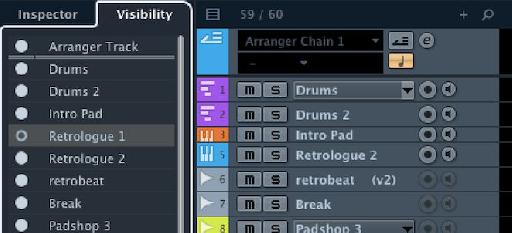
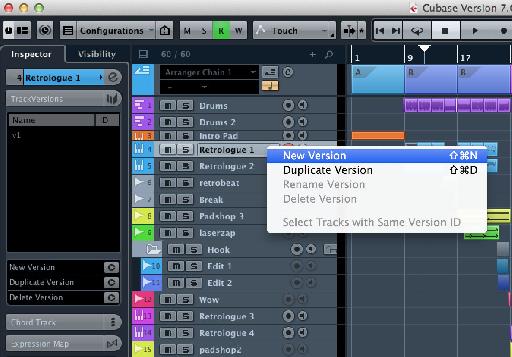
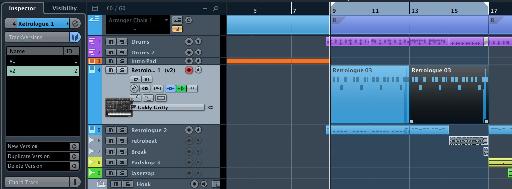
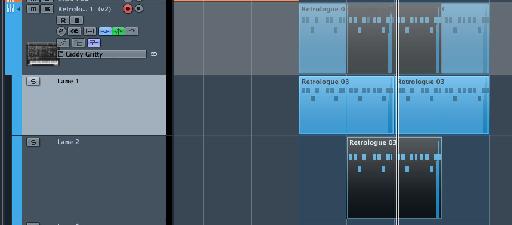
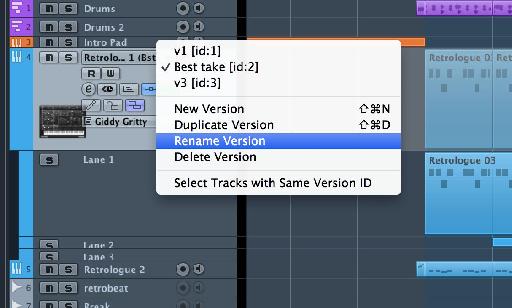
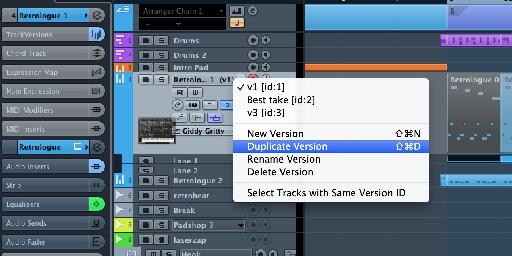
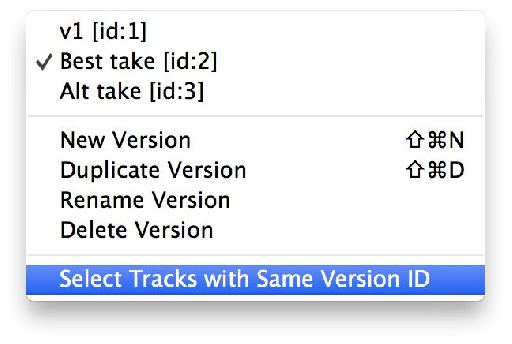
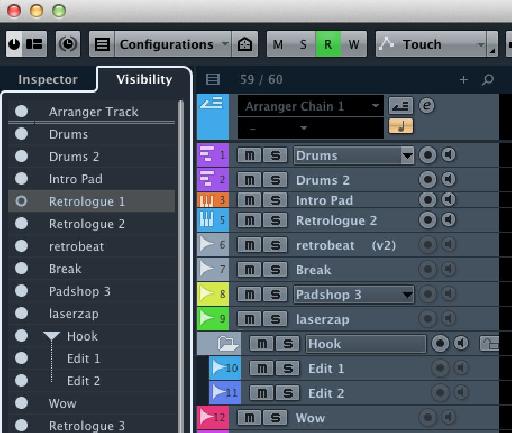
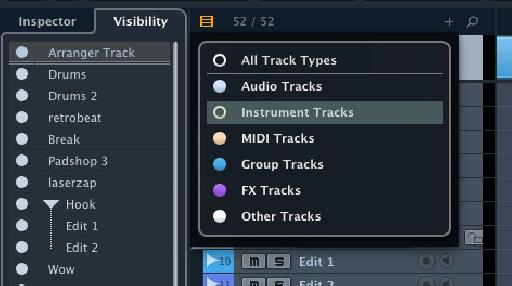
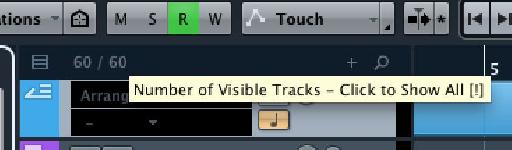
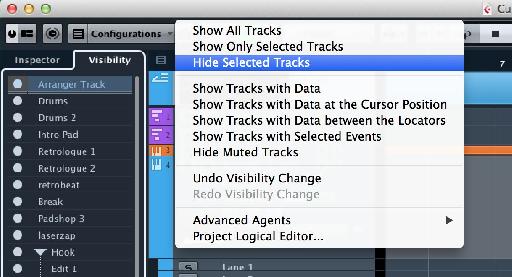
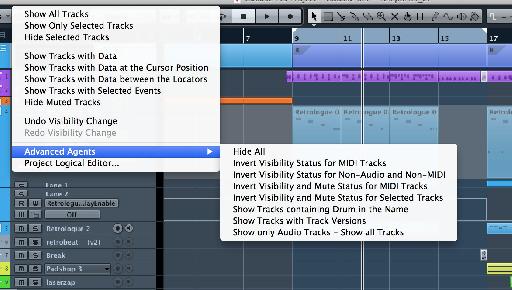
 © 2024 Ask.Audio
A NonLinear Educating Company
© 2024 Ask.Audio
A NonLinear Educating Company
Discussion
Want to join the discussion?
Create an account or login to get started!